win10家庭版打开管理员权限 WIN10家庭版管理员权限获取方法
更新时间:2024-08-29 18:03:51作者:xiaoliu
在日常使用Windows 10家庭版系统时,有时候我们可能需要打开管理员权限来执行一些特定的操作,由于家庭版系统的限制,有时候我们会遇到权限不足的问题。不过幸运的是我们可以通过一些简单的方法来获取管理员权限,让我们能够顺利完成所需的操作。接下来我们将介绍一些WIN10家庭版管理员权限获取方法,帮助您解决权限不足的困扰。
具体步骤:
1.首先键盘点击WIN+R调出“运行”窗口,如图所示。

2.然后在里面输入“control userpasswords2”,如图所示。

3.然后点击“Administrator”,如图所示。

4.然后点击“属性”,如图所示。
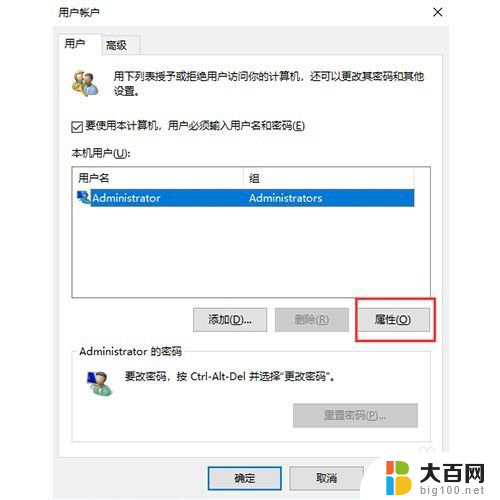
5.然后点击“组成员”,如图所示。
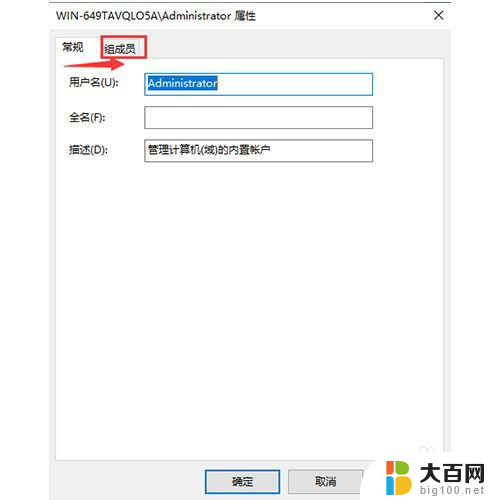
6.最后点击“其他”,在下拉框中选择需要权限的“管理员”,如图所示。
以上就是win10家庭版打开管理员权限的全部内容,如果遇到这种情况,你可以根据小编的操作进行解决,非常简单快速,一步到位。
win10家庭版打开管理员权限 WIN10家庭版管理员权限获取方法相关教程
- 电脑获取管理员权限 Win10如何获取管理员权限
- windows10文件怎么获得管理员权限 win10如何开启管理员权限
- win10怎么获取管理员最高权限 win10管理员最高权限的获取方法
- 笔记本管理员权限怎么获取 如何在win10笔记本上获取管理员权限
- win10以管理员权限打开文件 如何在Win10上获得文件夹管理员权限
- win10家庭版开启管理员身份 win10家庭版如何进入管理员账户
- 文件夹删除不了怎么办需要管理员提供权限 解决Win10删除文件需要管理员权限的方法
- 你需要管理员权限 Win10账户提示需要权限怎么处理
- win10系统需要管理员权限才能删除 如何在Win10中解决删除文件需要管理员权限的问题
- windows删除文件需要管理员权限 Win10删除文件需要管理员权限怎么办
- win10c盘分盘教程 windows10如何分区硬盘
- 怎么隐藏win10下面的任务栏 Win10任务栏如何隐藏
- win10系统文件搜索功能用不了 win10文件搜索功能无法打开怎么办
- win10dnf掉帧严重完美解决 win10玩地下城掉帧怎么解决
- windows10ie浏览器卸载 ie浏览器卸载教程
- windows10defender开启 win10怎么设置开机自动进入安全模式
win10系统教程推荐
- 1 windows10ie浏览器卸载 ie浏览器卸载教程
- 2 电脑设置 提升网速 win10 如何调整笔记本电脑的网络设置以提高网速
- 3 电脑屏幕调暗win10 电脑屏幕调亮调暗设置
- 4 window10怎么一键关机 笔记本怎么使用快捷键关机
- 5 win10笔记本怎么进去安全模式 win10开机进入安全模式步骤
- 6 win10系统怎么调竖屏 电脑屏幕怎么翻转
- 7 win10完全关闭安全中心卸载 win10安全中心卸载教程详解
- 8 win10电脑怎么查看磁盘容量 win10查看硬盘容量的快捷方法
- 9 怎么打开win10的更新 win10自动更新开启教程
- 10 win10怎么关闭桌面保护 电脑屏幕保护关闭指南